Hvordan opsummeres timedata hurtigt til dagligt i Excel?
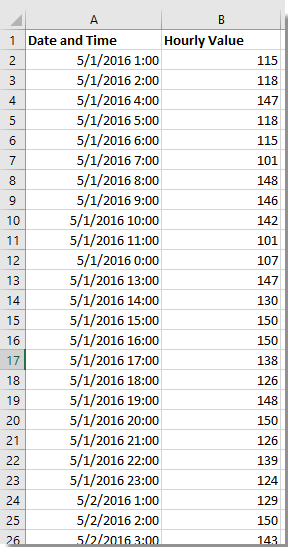
Sum timedata til dagligt med PIVOTTABLE
Sum timedata til dagligt med Kutools til Excel
Sum timedata til dagligt med PIVOTTABLE
For hurtigt at opsummere data efter dagligt kan du anvende PivotTable.
1. Vælg hele dataområdet, og klik indsatte > Pivottabel (> Pivottabel), og i poppedialogen skal du kontrollere Nyt regneark or Eksisterende regneark mulighed som du har brug for under Vælg, hvor pivottabellen skal placeres afsnit. Se skærmbillede:
2. klik OKOg en Pivottabelfelter ruden vises, og træk Dato og tid mærke til Rækker træk Værdi pr. Time til Værdier sektion, og der er oprettet en pivottabel. Se skærmbillede:
3. Højreklik på en data under Rækkeetiketter i den oprettede pivottabel, og klik på gruppe at åbne Gruppering dialog, og vælg Dage fra By rude. Se skærmbillede:
4. klik OK. Nu er timedataene blevet summet dagligt. Se skærmbillede:
Tip: Hvis du vil foretage andre beregninger af timedataene, kan du gå til Værdier sektion, og klik på pil ned for at vælge Værdi feltindstillinger for at ændre beregningen i Værdi feltindstillinger dialog. Se skærmbillede:
Sum timedata til dagligt med Kutools til Excel
Hvis du har Kutools til Excel, vil trinene til summering af timedata til dagligt være meget lettere med dets Avancerede kombinere rækker nytte.
| Kutools til Excel, med mere end 300 praktiske funktioner, der gør dine job lettere. |
Efter gratis installation Kutools til Excel, gør venligst som nedenfor:
1. Vælg dato og klokkeslæt, og klik på Home fanen, og gå til nummer gruppe og vælg Kort dato fra rullelisten for at konvertere dato og tid til dato. Se skærmbillede: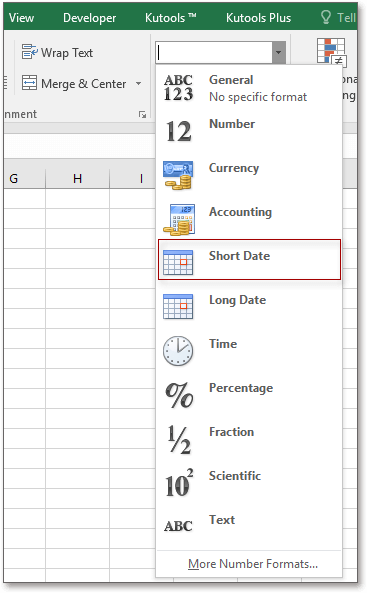
2. Vælg dataområdet, og klik på Kutools > Flet og del > Avancerede kombinere rækker. Se skærmbillede: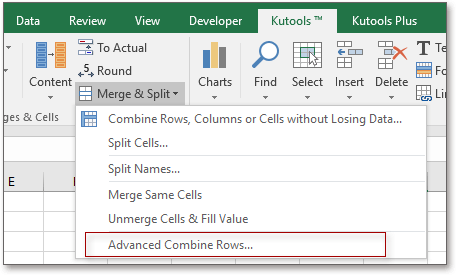
3. i Avancerede kombinere rækker dialog, vælg Dato og tid og klik på Primærnøgle for at indstille det som nøgle, og klik derefter på Værdi pr. Time kolonne og gå til Beregn liste for at specificere den beregning, du vil foretage. Se skærmbillede:
4. klik Ok. Timedataene er opsummeret dagligt.
Tip: Undgå at miste de originale data, du kan indsætte en kopi, inden du anvender avancerede kombinationsrækker.
Demo
Bedste kontorproduktivitetsværktøjer
Overlad dine Excel-færdigheder med Kutools til Excel, og oplev effektivitet som aldrig før. Kutools til Excel tilbyder over 300 avancerede funktioner for at øge produktiviteten og spare tid. Klik her for at få den funktion, du har mest brug for...

Fanen Office bringer en grænseflade til et kontor med Office, og gør dit arbejde meget lettere
- Aktiver redigering og læsning af faner i Word, Excel, PowerPoint, Publisher, Access, Visio og Project.
- Åbn og opret flere dokumenter i nye faner i det samme vindue snarere end i nye vinduer.
- Øger din produktivitet med 50 % og reducerer hundredvis af museklik for dig hver dag!
